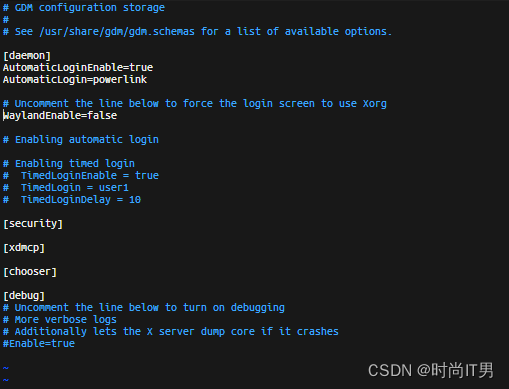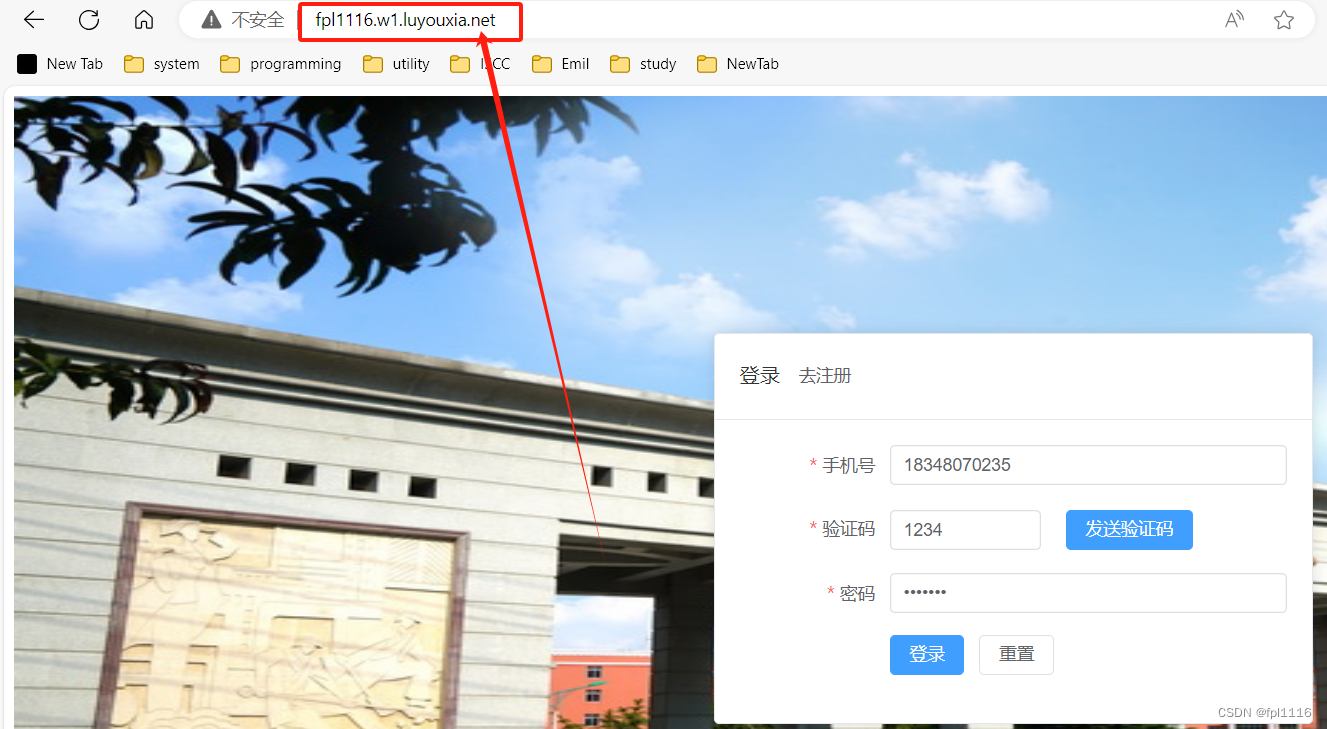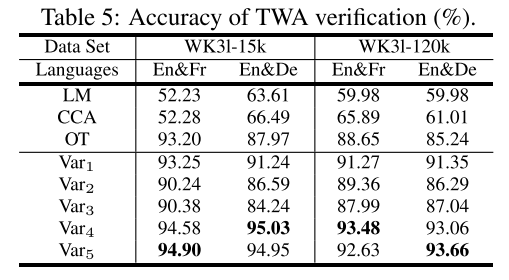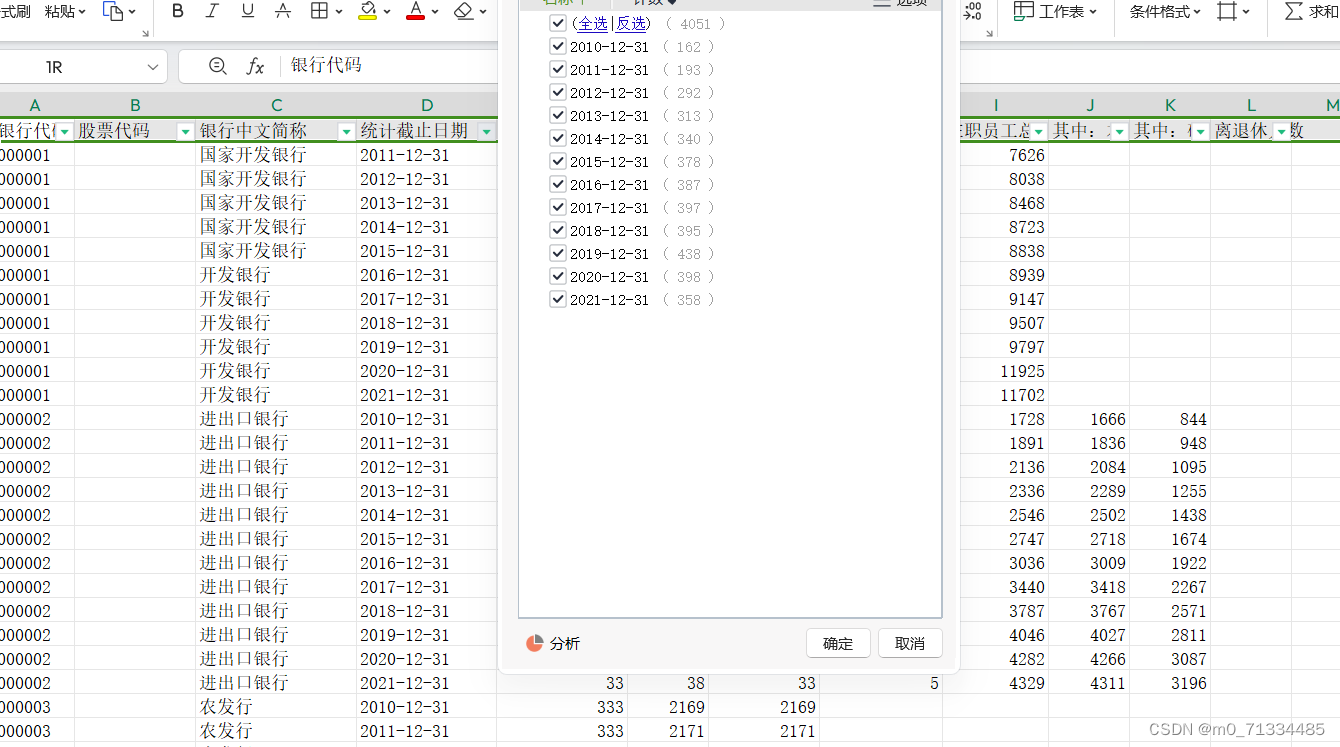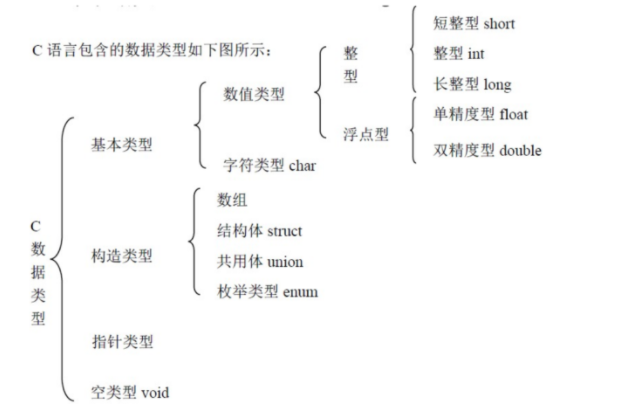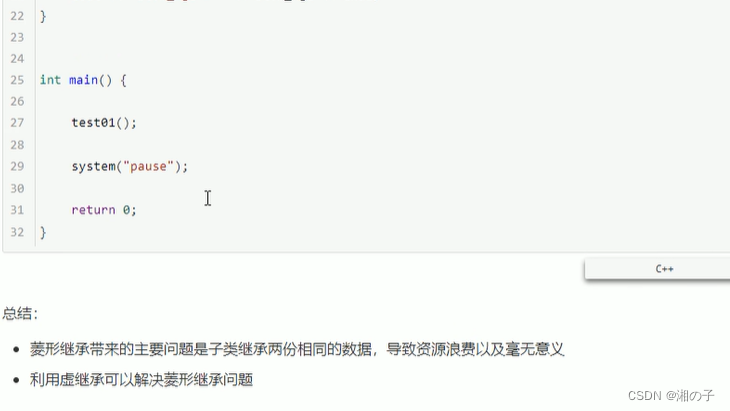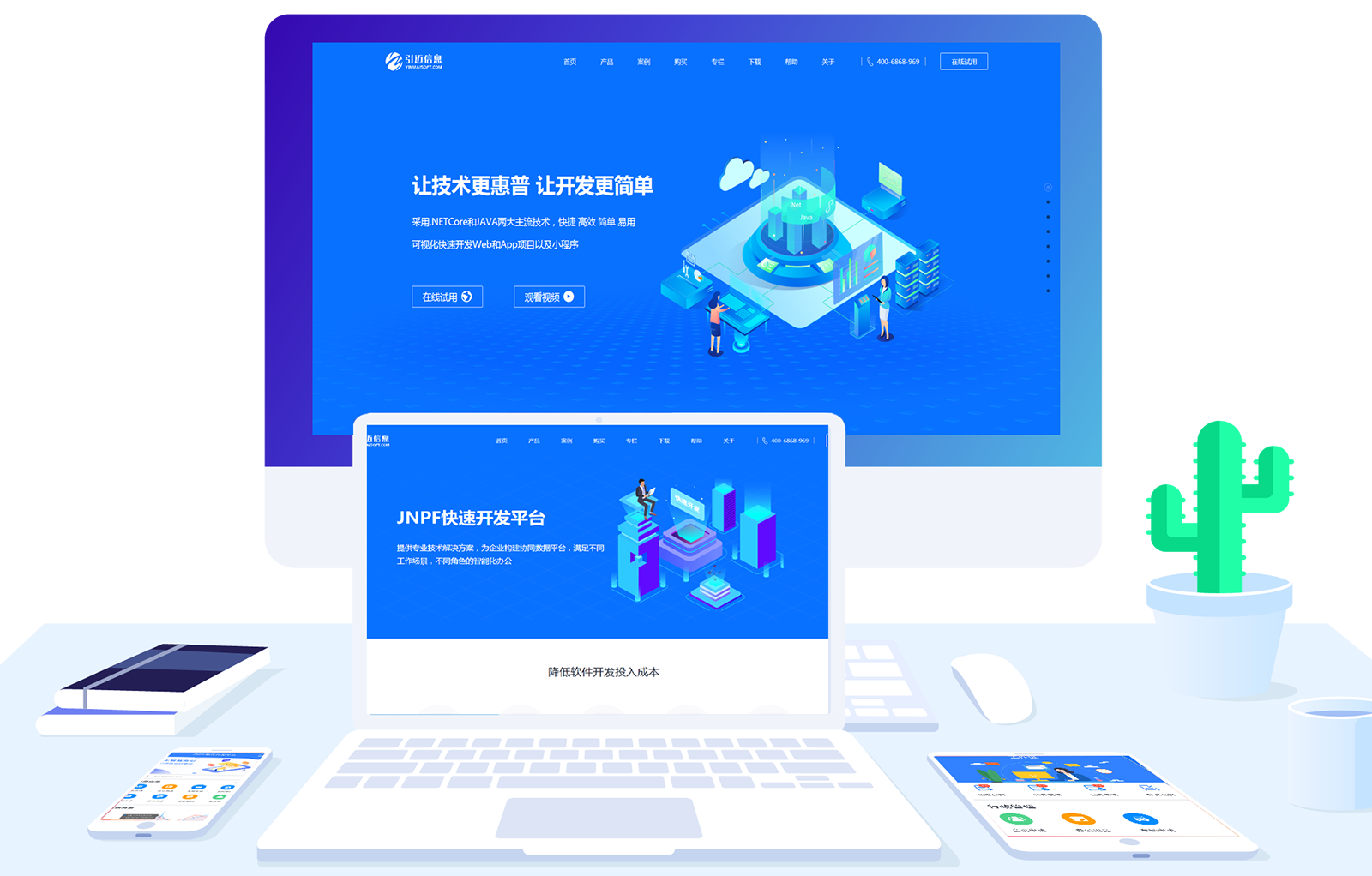在网上上传视频时,经常会遇到因为视频体积过大上传失败等情况发生,怎么降低视频体积呢?科普一个小知识:视频体积和视频的时长、编码格式、分辨率和比特率(又称码率)有关。视频文件大小计算公式:(音频码率+视频码率) x 时长 / 8。如何把视频的大小压缩到最低?我们可以从以下几方面入手,我将顺带介绍几款好用的小工具。

更改视频编码格式
相比H.264格式,H.265提供了更高的数据压缩率,在理论上可以保持相同质量条件的情况下减少50%的数据量,也就是说以更低的码率提供同质量的视频。

野葱视频转换器
软件支持视频格式转换,同时也支持编码格式的调整,使用软件将编码格式调整为H.265,并根据前文的理论将比特率设为原视频的一半,能获得相同的画质。具体操作步骤如下:
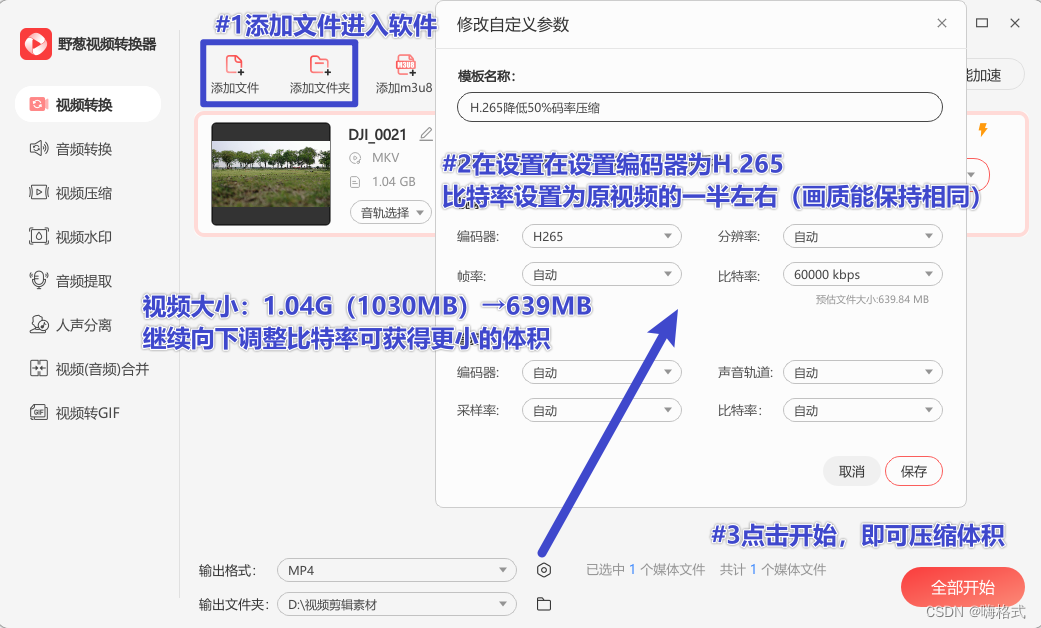
使用视频压缩软件进行压缩
使用专业软件可以更好更高效的压缩视频文件,省去自己调整参数的烦恼。
嗨格式压缩大师
软件预设三种压缩模式:分辨率优先、常规模式、极限压缩模式。
支持MP4、MOV、MKV、AVI等无损低压缩大体积视频格式处理,无需联网,在本地轻松离线批量压缩。继续以上面的视频举例进行压缩。
步骤一:打开软件后选择视频压缩。添加文件、选择压缩模式后即可执行压缩步骤。
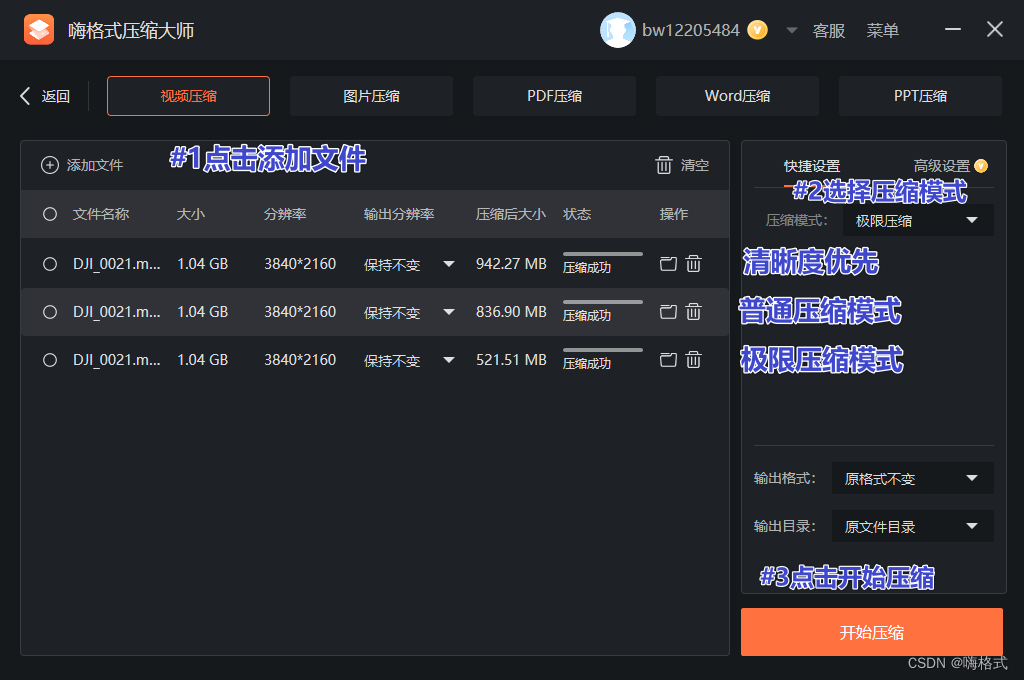
如果还是觉得视频体积太大,我们还可以从调整视频的分辨率入手。
调整视频的分辨率和比特率
使用上述两款工具均可以调整视频的分辨率和比特率,从而达到根本缩小视频体积的目的。
一般来说,不同的分辨率有不同的比特率推荐区域:1080P推荐比特率(5~15Mbps)、4K推荐比特率(20~60Mbps)我们可以根据推荐的比特率值对视频进行压缩处理,以达到压缩效果和视频质量的最优解。
野葱视频转换器
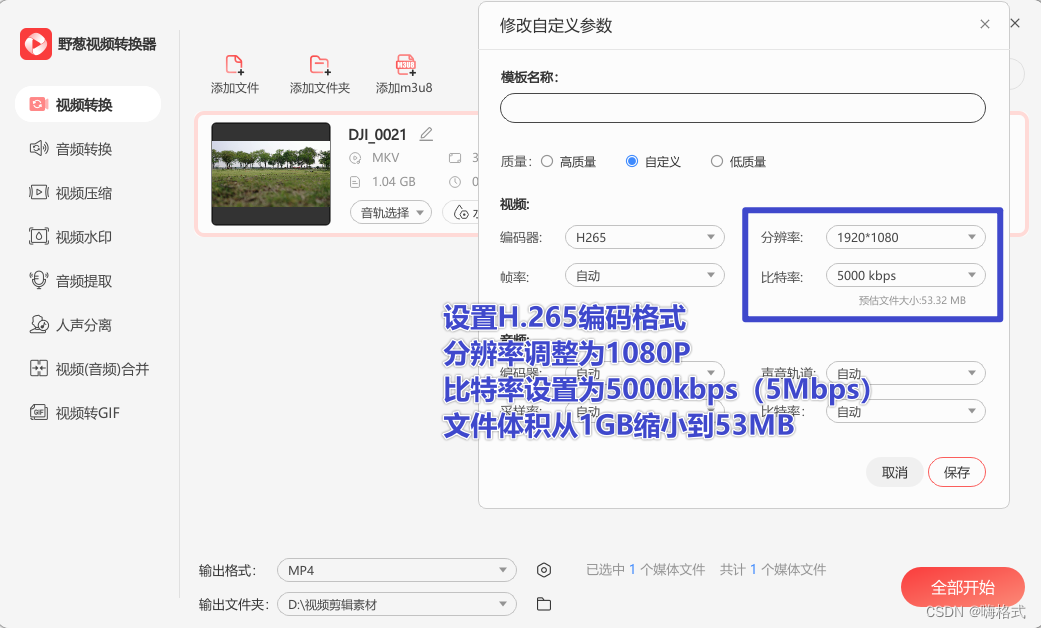
使用软件调整完成后,文件体积缩小95%,同时能保持较高的画质。
嗨格式压缩大师
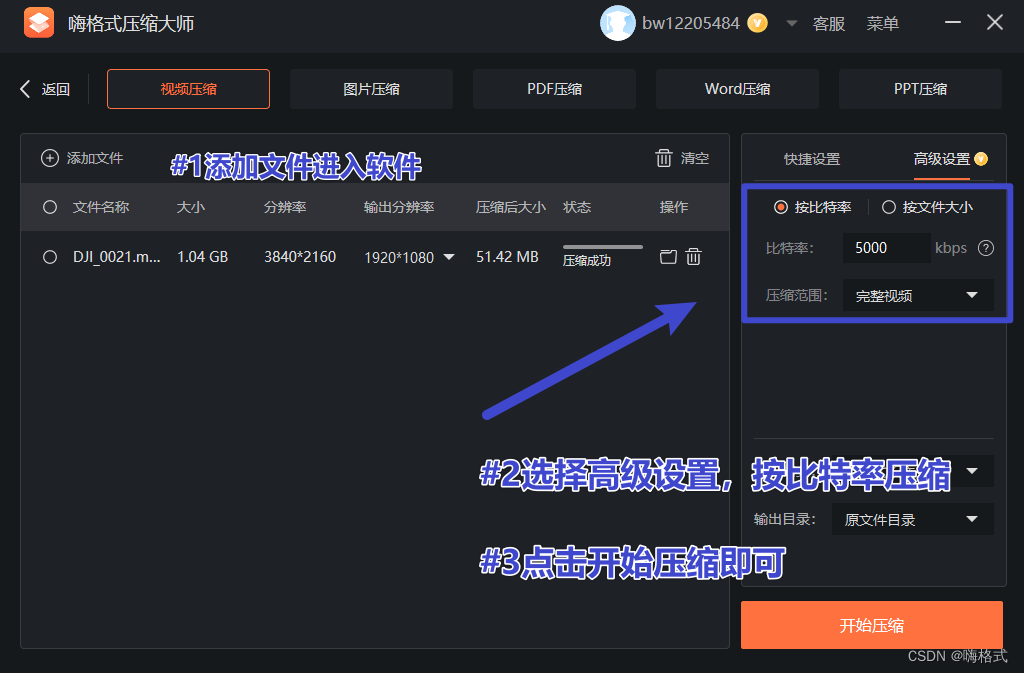
同样的,使用嗨格式压缩大师也可以调整比特率,缩小视频文件的大小。
总结一下,压缩视频我们可以从视频文件的构成入手,调整视频的编码格式、分辨率、比特率等参数。如果你对视频质量有要求,可以使用野葱视频转换器进行详细的参数、编码的调整;如果你只是想一键处理压缩文件,则可使用嗨格式压缩大师,软件预设三种压缩级别。两款软件都支持在本地批量压缩,无需上传。有需要的小伙伴不放下载试试看吧~